我们在使用PS时,经常需要给文字或某些物体添加一些样式,使其更为美观。例如“球”可以使物体产生渐变球形的效果。
方法/步骤
-
1
首先新建一个PS文件。

-
2
用椭圆工具绘制一个椭圆,作为示例。

-
3
如下方箭头所示,找到右上方工具栏里的“样式”,点击出现样式框。

-
4
如下方箭头所示,找到“样式”右上方的这个标志。
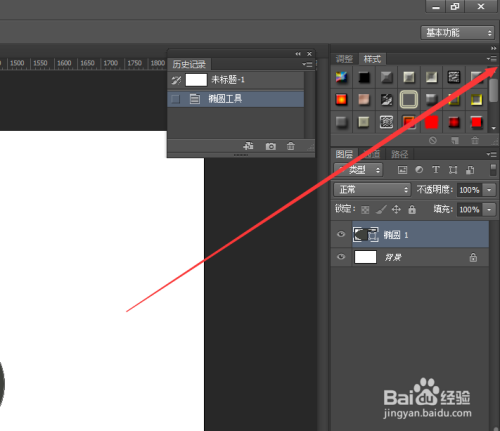
-
5
点击这个标志,在弹出的下选框里找到“按钮”。
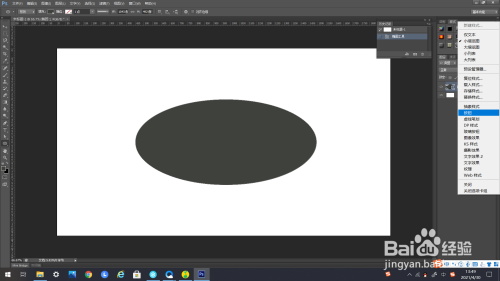
-
6
如下图所示,点击弹出追加样式的编辑框,选择确定点击。

-
7
可以将样式框放大,底下有很多新的样式。

-
8
如下方箭头所示,找到“ 球”,点击一下。
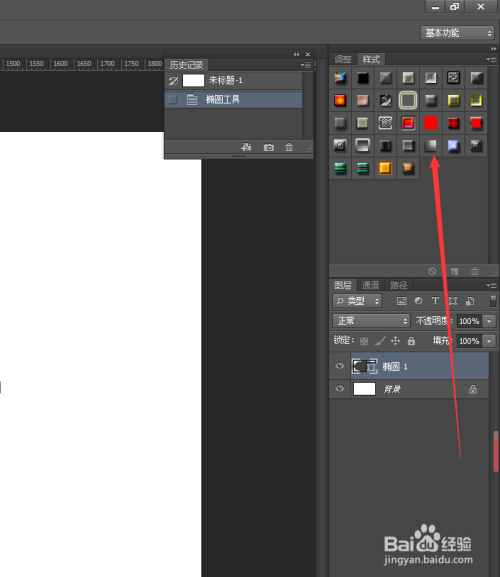
-
9
最后绘制的椭圆的样式就是“球”了。
 END
END
经验内容仅供参考,如果您需解决具体问题(尤其法律、医学等领域),建议您详细咨询相关领域专业人士。
作者声明:本篇经验系本人依照真实经历原创,未经许可,谢绝转载。
展开阅读全部
文章评论